- Forfatter Abigail Brown [email protected].
- Public 2023-12-17 06:57.
- Sist endret 2025-01-24 12:19.
Du har kanskje allerede bestemt deg for at datamaskinproblemet du har å gjøre med er for vanskelig å fikse selv, eller i det minste ikke noe du er interessert i å bruke tiden din på.
Jeg vil hevde at du nesten alltid bør prøve å fikse ditt eget datamaskinproblem, men jeg forstår hvis du bare er helt imot det. Ingen harde følelser.
Men før du ringer teknisk støtte eller stikker av til datamaskinreparasjonsverkstedet, får vi ett nytt forsøk for å overbevise deg om å i det minste prøve noe før du betaler noen andre for hjelp.
Etter å ha jobbet i dataservicebransjen i mange år, er jeg veldig kjent med de enkle tingene som de fleste overser, ting som helt kan eliminere behovet for å ha en datamaskin jobbet med i det hele tatt.
Du kan bokstavelig t alt spare hundrevis av dollar, og en like verdifull mengde frustrasjon, ved å følge noen av de virkelig enkle tingene nedenfor.
Start datamaskinen på nytt

Det er en langvarig spøk at det eneste teknisk støtte folk vet hvordan de skal gjøre, er å fortelle folk om å starte datamaskinene sine på nytt.
Jeg har hatt misnøye av å jobbe med noen få "profesjonelle" som kan ha inspirert den vitsen, men vær så snill, ikke overse dette usedvanlig enkle trinnet.
Flere ganger enn du skulle tro, ville jeg besøkt en kundes hjem eller bedrift, lyttet til en lang historie om et problem, og så bare startet datamaskinen på nytt for å fikse problemet.
I motsetning til kontoer ellers, har jeg ikke en magisk touch. Datamaskiner støter noen ganger på svært midlertidige problemer som en omstart, som tømmer minnet og kjører prosesser på nytt, løser (her er grunnen).
Sørg for at du starter datamaskinen på nytt minst én gang før du planlegger reparasjon av datamaskinen med noen. Problemet, forutsatt at det er av en viss art, kan ganske enkelt forsvinne.
Hvis datamaskinproblemet du har betyr at omstart ikke er mulig, vil det samme oppnås ved å slå av og deretter på igjen.
Tøm nettleserens buffer

Enda en spøk, om enn en nyere, er at å tømme nettleserens buffer, den samlingen av nylig besøkte sider som er lagret på datamaskinens harddisk, er løsningen for alle mulige internettproblemer.
Det er absolutt en overdrivelsestømming som ikke vil fikse alle ødelagte nettsider eller internettrelaterte problemer, men det er ofte nyttig.
Å tømme hurtigbufferen er veldig enkelt å gjøre. Hver nettleser har en enkel metode for å gjøre det, selv om den er skjult et par lag dypt i en meny.
Hvis du har noen form for internettrelatert problem, spesielt hvis det bare påvirker enkelte sider, må du huske å tømme bufferen før du tar datamaskinen inn for service.
Mens de fleste nettlesere omtaler cache som cache, refererer Internet Explorer til denne samlingen av lagrede sider som midlertidige Internett-filer.
Skann etter virus og annen skadelig programvare

Utvilsomt skanning etter en virusinfeksjon var det første du tenkte på hvis et virus eller annet skadelig program (samlet k alt malware) gjorde seg selv åpenbart.
Dessverre, de fleste problemer forårsaket av skadelig programvare peker ikke alltid tydelig på en infeksjon. Det er flott hvis antivirusprogrammet ditt advarer deg om et problem, men det vil ikke alltid.
Ofte vises virus-forårsakede problemer som generell treghet på datamaskinen, tilfeldige feilmeldinger, frosne vinduer og slike ting.
Før du tar inn datamaskinen av en eller annen grunn, sørg for å kjøre en fullstendig skanning av skadelig programvare med den antivirusprogramvaren du kjører.
Denne opplæringen er veldig nyttig hvis du ikke er sikker på hva du gjør, ikke har antivirusprogramvare (vi har lenker til flere gratis alternativer), ikke får tilgang til Windows eller ikke kan kjøre en skann av en eller annen grunn.
Installer programmet som forårsaker problemer på nytt

Mange datamaskinproblemer er programvarespesifikke, noe som betyr at de bare skjer når du starter, bruker eller stopper et bestemt program som er installert.
Denne slags problemer kan få det til å virke som om hele datamaskinen din faller fra hverandre, spesielt hvis du bruker det fornærmende programmet mye, men løsningen er ofte veldig enkel: installer programmet på nytt.
Å installere et program på nytt betyr å avinstallere det, og deretter installere det på nytt fra bunnen av. Hvert program har en automatisert prosess for å fjerne seg selv fra, i tillegg til å installere seg selv på datamaskinen din.
Hvis du tror problemet du opplever er programvarespesifikt, samler du opp den originale installasjonsplaten eller laster ned programmet på nytt, og deretter installerer du det på nytt.
Sjekk ut veiledningen hvis du aldri har installert et program på nytt, eller hvis du får problemer.
Slett nettleserens informasjonskapsler
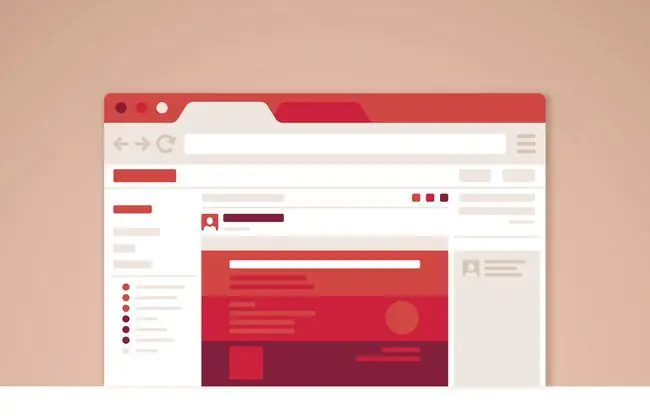
Nei, det er ikke ekte informasjonskapsler på datamaskinen din (ville det ikke vært fint?), men det er små filer k alt informasjonskapsler som noen ganger er årsaken til problemer med å surfe på nettet.
I likhet med de bufrede filene nevnt ovenfor, lagrer nettleseren disse filene for å gjøre surfing på nettet enklere.
Hvis du har problemer med å logge på ett eller flere nettsteder, eller du ser mange feilmeldinger når du surfer som andre ikke ser ut til å se, sørg for å slette nettleserens informasjonskapsler før du betaler for datamaskinen reparasjon.






